Panasonic DP-8035 Manuel du propriétaire
PDF
Télécharger
Document
Manuel d’utilisation (Authentification des utilisateurs) Systèmes numériques de traitement d’image Modèle N° DP-8060 / 8045 / 8035 Avant d’utiliser cet appareil, veuillez lire attentivement le présent manuel, et conservez-le pour référence ultérieure. (L’illustration présente des accessoires en option susceptibles de ne pas être utilisés sur votre appareil.) Français Manuel d’utilisation Les manuels d’utilisation suivants sont fournis avec l’appareil. Consultez le manuel approprié et conservez tous les manuels en un lieu sûr pour référence ultérieure. Si vous égarez un manuel, contactez un détaillant agréé Panasonic. Manuel d’utilisation (Réglage) Ce manuel contient les informations essentielles pour le réglage de l’appareil. Accessoires Manuel d’utilisation (Opérations de base) Ce manuel contient les informations essentielles pour le fonctionnement de l’appareil. Il décrit les fonctions de base de copie, impression, scan réseau, Fax/Fax Internet/email et autres. CD-ROM des manuels d’utilisation Contient les manuels détaillés pour le paramétrage de copie et de fonction, les fonctions Fax/Fax Internet/Email et l’authentification utilisateur. CD-ROM de Document Management System Contient les logiciels d’application et son manuel ainsi que le manuel renfermant les informations détaillées pour la fonction d’impression. CD-ROM des manuels d’utilisation Fonction Copieur Fonction Imprimante Décrit comment effectuer une copie avec des fonctions créatrices. Décrit comment imprimer, modifier les paramètres par défaut de l’imprimante ou décrit la marche à suivre en présence d’un message d’erreur, etc. Paramétrage des fonctions Décrit comment modifier les paramètres par défaut de chaque fonction à l’aide du panneau de commande de l’appareil. Fonction Fax et Fax Internet/Email (La fonction Fax est disponible lorsque la carte de communications fax en option (DA-FG600) est installée.) Décrit comment envoyer ou recevoir un Fax/Fax Internet/Email, ou décrit la marche à suivre en cas de message d’erreur, etc. Authentification utilisateur Décrit comment activer et utiliser la fonction d’authentification utilisateur. 2 CD-ROM de Document Management System Logiciels d’application Décrit comment utiliser les logiciels d’application. Exemple : Quick Image Navigator, Network Scanner, utilitaires (Network Status Monitor, Address Book Editor, Device Configuration Editor) Conventions Icônes Ce manuel utilise les icônes suivantes. Icône ATTENTION NOTE Description Indique des informations importantes qui doivent être lues en détail. Indique des informations de référence. Notations Ce manuel utilise les notations suivantes. Notation Touches et boutons Description Les boutons matériels sur le panneau de contrôle sont indiqués comme touche ****, les boutons logiciels sur le panneau de contrôle sont indiqués comme “xxx”. 3 Table des matières Chapitre 1 Description générale Authentification des utilisateurs ....................................................................................................... Suivi des travaux ............................................................................................................................. Serveur RightFax ............................................................................................................................ Chapitre 2 Utilisation de l’appareil Procédure de connexion (Utilisation du Copieur/Fax/Scanner/Imprimante) ................................... Envoi d’un document via RightFax .................................................................................................. Chapitre 3 12 14 16 17 18 19 20 21 23 Annexe Connexion Administrateur ............................................................................................................... Nom et mot de passe de l’administrateur ........................................................................................ Description du rapport de suivi des travaux .................................................................................... 4 9 11 Réglage de l’appareil Configuration de l’authentification ................................................................................................... Enregistrement d’un nom de domaine ............................................................................................ Configuration du délai d’identification .............................................................................................. Configuration du délai de réinitialisation automatique ..................................................................... Configuration des tentatives de connexion ..................................................................................... Configuration du délai de verrouillage ............................................................................................. Configuration de la méthode d’authentification ............................................................................... Configuration du suivi des travaux .................................................................................................. Réglage du serveur RightFax .......................................................................................................... Chapitre 4 6 7 8 24 25 26 Mémo 5 Authentification des utilisateurs Chapitre 1 Description générale L’authentification des utilisateurs fonctionne avec les périphériques gérés par Windows Server. Par conséquent, les utilisateurs doivent s’authentifier avant de pouvoir utiliser les fonctionnalités de l’appareil (copie, envoi de fax, numérisation et impression). *1 Le protocole d’authentification pris en charge est NTLM v2. Windows Server - Windows 2000 Server - Windows Server 2003 ou - Windows NT Server 4.0 & Exchange 5.5 ou plus Nom d'utilisateur/ Mot de passe Authentication LAN Appareil Panasonic Utilisateurs Les utilisateurs qui se connectent à l’appareil utilisent leur compte Windows (nom d’utilisateur et mot de passe). Administrateur du système L’administrateur système peut gérer les comptes d’utilisateurs à l’aide de Windows Server. L’authentification des utilisateurs peut être définie indépendamment pour chaque fonction (copie, envoi de fax, numérisation et impression). *3 La fonction de suivi des travaux permet à l’administrateur du système de recevoir le journal d’utilisation de l’appareil et de l’envoyer ou de le recevoir par email. *2 Le message email envoyé à l’administrateur inclut le nom de l’utilisateur de l’appareil, la destination, la durée de la communication, ainsi que l’image du document qui a été envoyé ou reçu. NOTE 6 L’authentification NTLM est un protocole d’authentification des utilisateurs utilisé avec les systèmes d’exploitation de la famille Windows. NTLM utilise une méthode de question/réponse et fonctionne de telle manière que le mot de passe envoyé sur le réseau soit crypté. Sous Windows 2000, ce protocole peut aussi être utilisé pour conserver la compatibilité entre client et serveur. *1 L’authentification des utilisateurs pour la fonction d’impression est seulement disponible pour certaines fonctions, par exemple l’impression à partir de la boîte de réception qui implique d’utiliser le panneau de contrôle. L’impression à partir du PC sans utilisation du panneau de contrôle n’est pas authentifiée. *2 L’authentification de l’utilisateur doit être activée pour la fonction Copieur, Fax/Email, Scanner ou Imprimante avant la configuration de la fonction de suivi des travaux. *3 Lorsque l’authentification de l’utilisateur pour la fonction de fax est activée, l’adresse email est automatiquement attribuée et fixée Suivi des travaux Chapitre 1 Description générale Les journaux ci-après peuvent être suivis lorsque la fonction Suivi du travail est activée. 1. Envoi et réception de fax via PSTN. 2. Envoi et réception par email vers/depuis un fax Internet ou un PC. Windows Server Données de connexion Administrateur du Système Journal d'utilisation et envoyer/recevoir le journal LAN PSTN Appareil Panasonic (Voir page 26) NOTE 1. Lorsque la fonction de suivi des travaux est activée, les fonctions suivantes ne sont pas disponibles : Réception manuelle sur la fonction Fax Numérotation sans décrocher Transfert de fax Pour en savoir plus, consultez le manuel d’utilisation (Des fonctions Fax et Fax Internet). 2. Si l’administrateur du système ne reçoit pas correctement les journaux de suivi des travaux, vérifiez les paramètres réseau et le raccordement du câble LAN. 3. Selon l’état d’un travail, les journaux de communication de format Ledger ou A3 peuvent être réduits à un format inférieur. 7 Serveur RightFax Chapitre 1 Description générale Lorsque vous activez la fonction de serveur RightFax, tous les fax sont envoyés via le serveur RightFax. Tous les journaux de fax peuvent aisément être gérés par un serveur unique. Si vous l’utilisez en combinaison avec la fonction d’authentification des utilisateurs, la sécurité sera renforcée avec le contrôle de l’utilisation et l’identification des utilisateurs. Windows Server Serveur email Serveur RightFax Télécopieur G3 PSTN Envoi des données d'image via PSTN contenu de réception POP du fax Réseau local Authentification Envoi des données d'image avec le numéro de télécopieur vérification des journaux de fax Dans le cadre des authentifications utilisateur Le document de fax à envoyer est transmis au serveur RightFax par email. Un utilisateur qui envoie un fax depuis un périphérique peut recevoir du serveur RightFax un rapport de confirmation d’envoi sur son PC. NOTE 8 1. Lorsque la fonction RightFax est activée, les fonctions suivantes ne sont pas disponibles. Envoi avec mot de passe Relève différée Envoi avec sous-adressage Envoi relais par un LAN Relève Page de garde Envoi direct Boîte de réception Le(s) document(s) est/sont toujours mis en mémoire lors de l’envoi de document(s). Pour en savoir plus, reportez-vous au manuel d’utilisation (Pour les fonctions de fax et de copie). 2. Requiert RightFax version 8.0 ou supérieure. Les utilisateurs doivent saisir leur nom de connexion et leur mot de passe avant d’utiliser un quelconque périphérique dont la fonction d’authentification des utilisateurs est activée. L’authentification est effectuée à l’aide du compte Windows de l’utilisateur. Note : Lorsque vous utilisez la fonction d’authentification des utilisateurs pour la première fois, reportez-vous au chapitre 3 - Réglage de l’appareil (P.12 - P.23 ). La configuration de cette fonction devrait être confiée à l’administrateur du système. Un écran de connexion s’affiche si l’authentification des utilisateurs est activée. Sélectionnez “ID UTILISAT.”, puis saisissez votre nom d’utilisateur (40 caractères au plus), et sélectionnez “OK” . Sélectionnez “OK” pour démarrer le processus d’authentification. Le nom d’utilisateur n’est PAS sensible à la casse. L’authentification est alors terminée. Sélectionnez “MOT DE PASSE”, puis entrez votre mot de passe (40 caractères au plus), et sélectionnez “OK” . Le mot de passe est sensible à la casse. Après avoir terminé l’authentification, vous pouvez utiliser la fonction sélectionnée (copie, envoi de fax, numérisation ou impression) . Appuyez sur [ Remise à zéro ] à deux reprises pour vous déconnecter de l’authentification. Les symboles * s’affichent si le mot de passe a été précédemment défini. 9 Utilisation de l’appareil Note : L’authentification des utilisateurs peut être définie indépendamment pour chaque fonction (copie, envoi de fax, numérisation et impression). Sélectionnez “DOMAINE”, puis confirmez le nom de domaine, et sélectionnez “OK”. Chapitre 2 Procédure de connexion (Utilisation du Copieur/ Fax/Scanner/Imprimante) NOTE Si l’authentification échoue, l’un des messages suivants peut s’afficher. Chapitre 2 Message Explication Utilisation de l’appareil Échec de l’authentification La connexion a échoué. Vérifiez votre nom d’utilisateur et le mot de passe. Vérifiez si la date et l’heure sont correctement configurées. Nombre de tentatives de connexion autorisé dépassé Le système a été verrouillé parce que le nombre de tentatives de connexion autorisé a été dépassé. Veuillez patienter pendant la durée définie dans le paramètre Délais essais. (voir page 19). Connexion impossible Impossible de se connecter au serveur d’authentification. Veuillez contacter l’administrateur du système. Erreur de protocole Impossible de se connecter au serveur d’authentification. Veuillez contacter l’administrateur du système. Serveur non trouvé Impossible de localiser le serveur d’authentification. Vérifiez si le nom de domaine DNS est correctement configuré (voir page 14). Vérifiez si les paramètres Internet sont correctement configurés. Adresse TCP/IP Masque de sous-réseau TCP/IP Passerelle par défaut TCP/IP Adresses du serveur DNS L’authentification est annulée si aucune opération n’est effectuée sur l’appareil pendant une certaine période de temps après la fin de l’authentification. L’administrateur du système peut définir la durée de la temporisation. Voir la section “Configuration du délai d’identification” en page 16 Voir “Configuration du délai de réinitialisation automatique” en page 17 pour en savoir plus. L’administrateur du système peut spécifier si l’authentification est indépendamment requise ou non pour chaque fonction (copie, envoi de fax, numérisation et impression). Voir “Configuration de l’authentification” en page 12 pour plus de détails. 10 Envoi d’un document via RightFax Champ Contenu Destinataire Nom de la station enregistrée dans le carnet d’adresses. Si vous utilisez la numérotation manuelle, vous pouvez entrer le nom d’utilisateur depuis le panneau de contrôle. Expéditeur Lorsque l’authentification des utilisateurs n’est pas activée Lorsque l’authentification des utilisateurs est activée Nom de l’utilisateur authentifié enregistré avec Windows Server. Connectez-vous et déposez le(s) document(s) sur l’ADF. Vérifiez le nom et l’adresse du destinataire et sélectionnez “OK”. Transm. Mém. DEST.:001 A:pcc 5551234 pcc Note : Si vous devez vous connecter, voir “Procédure de connexion” en page 9 pour en savoir plus. Lorsque vous appuyez sur le bouton de démarrage, l’appareil numérise le document et démarre l’envoi. Spécifiez le destinataire. Ex : 123 Note : L’envoi avec mot de passe n’est pas disponible si le paramètre de serveur RightFax est activé. Si vous sélectionnez “ENTRER LE NOM” lors de la numérotation manuelle, vous pouvez entrer le nom du destinataire. (15 caractères au plus) 11 Utilisation de l’appareil Logo et adresse email de cet appareil. ou Nom et adresse email sélectionnés avec la fonction Choix d’expéditeur. Chapitre 2 Lorsque le serveur RightFax est utilisé pour envoyer un fax, les informations suivantes sont entrées dans le champ de destination (À) et d’expéditeur (DE). Configuration de l’authentification Chapitre 3 L’administrateur du système peut activer ou désactiver l’authentification pour chaque fonction (copie, envoi de fax, numérisation et impression). Appuyez sur la touche Fonction sur le panneau de contrôle. Saisissez le code d’identification de l’administrateur (8 chiffres), puis sélectionnez “OK”. Sélectionnez “FONCTIONS”. Réglage de l’appareil Sélectionnez “09 Mode administrateur”. Sélectionnez “55 Authentif. utilisateur”. Sélectionnez la fonction pour laquelle l’authentification est requise. Copie Appuyez sur le bouton “Copie”. Fax Appuyez sur “Fax”. Impression Appuyez sur “Imprmte”. Numérisation Appuyez sur “Scanner”. Remarque : La fonction Choix d’expéditeur n’est pas activée si l’authentification des utilisateurs est nécessaire pour la fonction fax. Pour en savoir plus, reportez-vous au manuel d’utilisation (Pour les paramètres des fonctions, paramètre de fax N° 145). 12 Sélectionnez “Oui” pour utiliser l’authentification ou “Non” pour la désactiver, puis sélectionnez “OK” . Saisissez le mot de passe de l’administrateur du système, puis sélectionnez “OK”. Active l’authentification. Non Désactive l’authentification. Lorsque l’authentification des utilisateurs est activée pour la première fois, vous devez également spécifier le fuseau horaire, le nom de l’administrateur du système ainsi que son mot de passe. Sélectionnez ou pour désigner le fuseau horaire, puis sélectionnez “OK” . Pour en savoir plus, reportez-vous à la section concernant le nom et le mot de passe de l’administrateur (page 25). Vous devez mémoriser le mot de passe de l’administrateur défini dans cette procédure pour vous connecter en tant qu’administrateur. (voir page 24) L’écran de sélection de fonction apparaît (retour à l’étape 6). Pour poursuivre le réglage, sélectionnez la fonction, choisissez “OK”, sélectionnez “Oui” ou “Non”, puis sélectionnez “OK”. Appuyez sur la touche Remise à zéro pour revenir en veille. Saisissez le nom de l’administrateur du système, puis sélectionnez “OK”. Le nom de l’administrateur apparaît s’il a été précédemment défini. Pour en savoir plus, reportez-vous à la section concernant le nom et le mot de passe de l’administrateur (page 25). Vous devez mémoriser le nom de l’administrateur défini dans cette procédure pour vous connecter en tant qu’administrateur. (voir page 24) 13 Réglage de l’appareil Oui Chapitre 3 Des symboles * s’affichent si le mot de passe de l’administrateur a été précédemment défini. Enregistrement d’un nom de domaine Chapitre 3 Ce paramètre configure les noms de domaine NetBIOS et le suffixe DNS à utiliser pour l’authentification des utilisateurs. Appuyez sur la touche Fonction sur le panneau de contrôle. Sélectionnez le numéro (“No. 00” à “No. 09”). Sélectionnez “FONCTIONS”. Réglage de l’appareil Vous pouvez définir jusqu’à 10 noms de domaine. Saisissez le nom de domaine NT (nom NetBIOS), puis sélectionnez “OK” . (15 caractères au plus.) Sélectionnez “09 Mode administrateur”. Saisissez le code de l’administrateur (8 chiffres), puis sélectionnez “OK” . Saisissez le nom de domaine DNS, puis sélectionnez “OK”. (60 caractères au plus.) Sélectionnez “61 Domaine auth. utilisat”. Note : Si votre réseau Windows est configuré avec Windows NT Server 4.0 et Exchange Server 5.5, saisissez le nom du serveur Exchange (FQDN) ou l’adresse IP à l’étape 8. 14 Chapitre 3 Le champ d’entrée du numéro suivant s’affiche (retour à l’étape 7). Saisissez le nom de domaine suivant si nécessaire. Sélectionnez “OK” pour revenir à l’écran de sélection du nom de domaine. Réglage de l’appareil Appuyez sur Remise à zéro et terminez l’enregistrement des noms de domaine. 15 Configuration du délai d’identification Chapitre 3 Si la configuration du délai d’identification est réglée sur “Délai réinitial. auto”, l’authentification est annulée si aucune opération n’est effectuée pendant une certaine période de temps après la fin de l’authentification. Le délai d’attente pour l’identification est défini par le paramètre “Configuration du délai de réinitialisation automatique” en page 17. Appuyez sur la touche Fonction sur le panneau de contrôle. Sélectionnez “58 Temps d’attente ident.”. Sélectionnez “FONCTIONS”. Réglage de l’appareil Sélectionnez le réglage de la temporisation ID, puis sélectionnez “OK”. Sélectionnez “09 Mode administrateur”. Entrez le code de l’administrateur (8 chiffres), puis sélectionnez “OK” . Délai Un utilisateur authentifié réinitial auto sera déconnecté si aucune opération n’est effectuée sur l’appareil pendant une certaine période de temps après la fin de l’authentification. Après les travaux Un utilisateur authentifié est déconnecté une fois que l’opération à effectuer est terminée. Appuyez sur la touche Remise à zéro pour revenir en veille. 16 Configuration du délai de réinitialisation automatique Appuyez sur la touche Fonction sur le panneau de contrôle. Sélectionnez “01 Délai réinitial. auto”. Sélectionnez “FONCTIONS”. Sélectionnez “09 Mode administrateur”. Saisissez le code de l’administrateur (8 chiffres), puis sélectionnez “OK” . Note : Si “Aucun” est sélectionné, l’authentification reste en vigueur, quelle que soit la durée du temps d’inactivité. Appuyez sur la touche Remise à zéro pour revenir en veille. 17 Réglage de l’appareil Sélectionnez le délai pour l’annulation de l’authentification, puis sélectionnez “OK”. Chapitre 3 Ce paramètre définit la durée de la temporisation ID lorsque le paramètre “Délai réinitial. auto” est sélectionné comme réglage de temporisation ID. Configuration des tentatives de connexion Chapitre 3 Le système est verrouillé si le nombre de tentatives autorisé est dépassé pendant l’authentification des utilisateurs. Ce paramètre définit le nombre de tentatives de connexion autorisé. Appuyez sur la touche Fonction sur le panneau de contrôle. Sélectionnez “59 Essais logon”. Sélectionnez “FONCTIONS”. Réglage de l’appareil Sélectionnez “ENTRER” et saisissez le nombre de tentatives de connexion, puis sélectionnez “OK”. Sélectionnez “09 Mode administrateur”. Un nombre de tentatives de connexion illimité est possible si vous sélectionnez “0”. Saisissez le code de l’administrateur (8 chiffres), puis sélectionnez “OK” . Appuyez sur la touche Remise à zéro pour revenir en veille. 18 Configuration du délai de verrouillage Appuyez sur la touche Fonction sur le panneau de contrôle. Sélectionnez “60 Délais essais”. Sélectionnez “FONCTIONS”. sélectionnez “OK” . Sélectionnez “09 Mode administrateur”. Saisissez le code de l’administrateur (8 chiffres), puis sélectionnez “OK” . Appuyez sur la touche Remise à zéro pour revenir en veille. 19 Réglage de l’appareil Sélectionnez “ENTRER” et saisissez le délai de verrouillage (1 à 60 minutes), puis Chapitre 3 Ce paramètre définit le délai (minutes) de verrouillage du système lorsque le nombre de tentatives de connexion autorisé est dépassé pendant l’authentification des utilisateurs. Attendez que le délai de verrouillage se soit écoulé avant de pouvoir vous connecter avec l’authentification des utilisateurs. Configuration de la méthode d’authentification Chapitre 3 Ce paramètre définit la méthode d’authentification à utiliser grâce à la fonction d’authentification des utilisateurs. Réglage de l’appareil Sélectionnez la méthode d’authentification, puis sélectionnez “OK”. Appuyez sur la touche Fonction sur le panneau de contrôle. Sélectionnez “56 Mode authentification”. Sélectionnez “FONCTIONS”. Sélectionnez “09 Mode administrateur”. Saisissez le code de l’administrateur (8 chiffres), puis sélectionnez “OK” . NTLM Authentification avec NTLM. Effacement texte Sélectionnez Effacement texte si le serveur ne prend pas en charge NTLM. Appuyez sur la touche Remise à zéro pour revenir en veille. 20 Configuration du suivi des travaux Note : Avant d’effectuer cette configuration, vous devez d’abord enregistrer l’adresse email de destination dans le carnet d’adresses. Changez également le réglage du paramètre de transfert de fax (Paramètre de fax N° 54, Transfert fax) sur Non. Le paramètre Suivi du travail est activé lorsque l’option Copie, Fax/Email, Scan ou Imprmte est sélectionnée dans le réglage de l’authentification (voir page 12). Appuyez sur la touche Fonction sur le panneau de contrôle. Sélectionnez “01 Paramètres fax”. Chapitre 3 Ce paramètre active ou désactive le suivi des travaux. Si le suivi des travaux est activé, définissez aussi le type de journal à enregistrer et l’adresse email où l’envoyer. Réglage de l’appareil Sélectionnez “RÉGLAGES FAX/EMAIL”. Sélectionnez “131 Suivi du travail”. Sélectionnez “04 Mode administrateur”. Saisissez le mot de passe de l’administrateur (8 chiffres), puis sélectionnez “OK” . <Suite à la page suivante...> 21 Sélectionnez la fonction Suivi du travail, puis sélectionnez “OK” . Chapitre 3 Réglage de l’appareil Aucun Désactive le suivi des travaux. Env. N’enregistre que les envois (transmissions). Rec. N’enregistre que les réceptions. Env/Rec Enregistre les envois et les réceptions. Sélectionnez l’adresse email à laquelle vous souhaitez envoyer le journal, puis sélectionnez “OK”. Sélectionnez la méthode d’impression pour le(s) document(s) reçu(s), puis sélectionnez “OK”. Cet écran n’apparaît que si Rec. ou Env/Rec est sélectionné à l’étape 7. Inc. seul Imprime uniquement si le journal n’a pas pu être envoyé à la destination spécifiée à l’étape 8. Toujours Imprime toujours. Appuyez sur la touche Remise à zéro pour revenir en veille. 22 Réglage du serveur RightFax Remarque : L’envoi avec mot de passe n’est pas disponible si le paramètre de serveur RightFax est activé. Lorsque l’authentification des utilisateurs est activée, voyez les sections suivantes pour en savoir plus sur la connexion. Voir “Connexion Administrateur” en page 24 pour des informations sur la connexion en tant qu’administrateur du système. Voir “Procédure de connexion” en page 9 pour des informations sur la connexion en tant qu’utilisateur. L’appareil génère l’adresse email au format ci-dessous, puis envoie l’email au serveur RightFax. Ex : “Ifax=5551212/nom=Jeanne/”<rightfax@pana.com> Numéro de fax Nom de la station Adresse email du serveur RightFax Sélectionnez “132 Via serveur fax”. Sélectionnez “RÉGLAGES FAX/EMAIL”. Activez (“Valide”) ou désactivez (“Invalide”) le serveur RightFax. Sélectionnez “04 Mode administrateur”. Lorsque vous activez le serveur RightFax pour la première fois, vous devez également entrer l’adresse email du serveur. Saisissez le mot de passe de l’administrateur (8 chiffres), puis sélectionnez “OK” . Saisissez l’adresse email du serveur RightFax puis appuyez sur “OK”. (60 caractères au plus) Sélectionnez “01 Paramètres fax”. Appuyez sur la touche Remise à zéro pour revenir en veille. 23 Réglage de l’appareil Appuyez sur la touche Fonction sur le panneau de contrôle. Chapitre 3 Ce paramètre active ou désactive le serveur RightFax. Connexion Administrateur Chapitre 4 Ce paramètre confirme l’administrateur du système qui gère l’appareil. En cas de problème de réseau, l’administrateur peut se connecter à l’aide du domaine de l’appareil local sans s’identifier via le réseau. L’écran de connexion s’affiche si la fonction d’authentification des utilisateurs a été activée. Sélectionnez “DOMAINE”, puis “No. 10 Appareil local”, et enfin “OK” . Annexe Sélectionnez “ID UTILISAT.”, puis saisissez le nom de l’administrateur et sélectionnez “OK” . Sélectionnez “OK” pour démarrer le processus d’authentification. Sélectionnez “MOT DE PASSE”, puis saisissez le mot de passe de l’administrateur et sélectionnez “OK” . NOTE 24 L’authentification est alors terminée. Reportez-vous à la section concernant le nom et le mot de passe de l’administrateur (voir page 25) pour en savoir plus sur l’enregistrement du nom et mot de passe de l’administrateur. Nom et mot de passe de l’administrateur Appuyez sur la touche Fonction sur le panneau de contrôle. Sélectionnez “57 Nom administrateur”. Sélectionnez “FONCTIONS”. Le nom n’est PAS sensible à la casse. Saisissez le mot de passe de l’administrateur (8 chiffres), puis sélectionnez “OK” . Saisissez le mot de passe de l’administrateur du système (40 caractères au plus), et appuyez sur “OK”. Le mot de passe est sensible à la casse. Appuyez sur la touche Remise à zéro pour revenir en veille. 25 Annexe Sélectionnez “09 Mode administrateur”. Saisissez le nom de l’administrateur du système (40 caractères au plus), et appuyez sur “OK”. Chapitre 4 Le nom d’utilisateur et mot de passe de l’administrateur sont définis dans “Configuration de l’authentification” en page 12 lorsque l’authentification des utilisateurs est activée pour la première fois. Appliquez la procédure suivante si vous souhaitez modifier ultérieurement le nom ou le mot de passe de l’administrateur. Description du rapport de suivi des travaux Chapitre 4 1 2 3 4 5 6 7 Annexe 8 (Ceci est un exemple d’écran Microsoft® Outlook Express®. Il peut différer légèrement si vous utilisez d’autres clients de messagerie.) Transmission fax via PSTN Transmission email vers un Fax Internet / PC Réception via PSTN 1. Nom de l’expéditeur ou Nom de connexion dans l’authentification des utilisateurs ou Adresse email 2. Date et heure de transmission Date et heure de réception 3. Adresse email du destinataire (telle que définie dans la configuration de suivi des travaux, voir page 21) 4. Objet Le message suivant s’affiche. IMAGE d’Internet FAX 5. Document(s) transmis Document(s) reçu(s) 6. Message fixe 7. Numéro(s) de destination Aucun 8. Adress(es) transmise(s) Aucune 26 Fax : Numéro ID de la station distante ou ID de l’expéditeur inconnue (si la station distante ne possède pas de numéro enregistré.) ou Adresse email Réception depuis un Fax Internet / PC FWD : Adresse email de l’expéditeur ou Adresse email Document(s) reçu(s) * Le texte du corps du message email est inclus dans le fichier joint en tant qu’image. Chapitre 4 Mémo Annexe 27 Les marques de commerce et les marques déposées suivantes sont utilisées dans ce manuel : Microsoft, Windows, Windows NT, Windows Server, Outlook et le logo Windows sont soit des marques déposées soit des marques de commerce de Microsoft Corporation, aux États-Unis et dans d’autres pays. Adobe, Acrobat Reader et le logo Adobe sont soit des marques déposées soit des marques de commerce de Adobe Systems Incorporated. Toutes les autres marques de commerce identifiées sont la propriété de leurs détenteurs respectifs. PEERLESSPageTM est une marque de commerce de PEERLESS Systems Corporation; et PEERLESSPrintTM et Memory Reduction Technology® sont des marques déposées de PEERLESS Systems Corporation ; et COPYRIGHT © 2002 PEERLESS Systems Corporation. Universal Font Scaling Technology (UFST) et toutes les polices sont utilisées sous licence de Monotype Imaging Agfa® et le losange Agfa sont des marques déposées de Agfa-Gevaert N.V. au Patent and Trademark Office des États-Unis et peuvent être déposées dans d’autres pays. Monotype® est une marque déposée de AMT déposée au U.S. Patent and Trademark Office et peut être déposée dans d’autres pays. ColorTune® est une marque déposée de Agfa-Gevaert N.V. déposée au U.S. Patent and Trademark Office et peut être déposée dans d’autres pays. Profile Tool Kit™ Profile Studio™ et Profile Optimizer™ sont des marques de commerce de AMT et sont susceptibles d’être déposées dans certains pays. Copyright © 2005 Monotype Imaging Inc. Tous droits réservés. Captaris et RightFax sont des marques de commerce de Captaris, Inc. Novell et NetWare sont des marques déposées de Novell Inc., aux États-Unis et dans d’autres pays. © 2006 Panasonic Communications Co., Ltd. Tous droits réservés. Toute copie ou distribution non autorisée est interdite par la loi. Le contenu de ce manuel d’utilisation peut être modifié sans préavis. Numéro de téléphone du service après-vente : For Customer Support: Panasonic Communications Co., Ltd. Fukuoka, Japan http://panasonic.net C1106-0(03) PJQMC0822ZA November 2006 Published in Japan ">
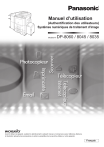
Lien public mis à jour
Le lien public vers votre chat a été mis à jour.